Guía para Eliminar Mensajes de Texto del iPhone de Forma Permanente
Aug 01, 2025 • Categoría: Borrar datos del teléfono • Soluciones probadas
"Fue sorprendente descubrir que algunos mensajes de texto que había suprimido meses atrás todavía están apareciendo en la búsqueda de Spotlight en el iPhone. Yo preferiría que estos mensajes de texto no se aparecieran. ¿Cómo puedo eliminar permanentemente los mensajes de texto de mi iPhone?" Si usted busca "textos suprimidos en la búsqueda de iPhone" o "texto suprimido en iPhone spotlight", debería ver que muchas personas están hablando de ello. Después de eliminar manualmente los mensajes de texto de su iPhone, usted pensó que se habían ido. En realidad, todavía están en su iPhone, pero se vuelven invisibles. Y con una herramienta de recuperación, como Wondershare Dr.Fone para iOS, podrá recuperar fácilmente estos mensajes de texto borrados de su iPhone.
Cómo eliminar de forma permanente los mensajes de texto del iPhone
¿Cómo eliminar de forma permanente los mensajes del iPhone? Para hacerlo, se necesita la ayuda de una herramienta profesional porque no se puede hacer de forma manual. En este momento, no hay muchas herramientas disponibles en el mercado para este fin. Dr.Fone - Eliminador de Datos Privados para iOS es la herramienta que vale la pena probar. Eliminará de forma permanente los mensajes de texto en su iPhone, por lo que estos mensajes de texto se habrán ido para siempre. Incluso con Wondershare Dr.Fone para iOS, las personas no puede recuperarlos. A continuación se presentan los pasos para eliminar de forma permanente los textos con Dr.Fone - Eliminador de Datos Privados para iOS.
Lo que necesita:
- Su iPhone y el cable USB;
- Dr.Fone - Eliminador de Datos Privados para iOS;
- Una PC con Windows o Mac;

Dr.Fone - Eliminador de Datos Privados para iOS
Limpie fácilmente sus datos personales de su dispositivo
- Sencillo, cliquee, procesa.
- Seleccione los datos que desea borrar.
- Elimina permanentemente sus datos.
- Nadie podrá recuperar y visualizar sus datos privados.
Paso 1 Instale Dr.Fone - Eliminador de Datos Privados para iOS en su ordenador
Obtenga la versión de prueba correcta de Dr.Fone - Eliminador de Datos Privados para iOS. Es una herramienta de escritorio. Instale y ponga en marcha el programa en su computador. Conecte su iPhone al ordenador a través de su cable USB. Después, haga clic en "Más Herramientas" en el menú lateral del programa y verá la siguiente ventana. Elija "Eliminador de Datos Privados para iOS ".

Paso 2 Escanee para los mensajes de textos existentes y borrados en su iPhone
En el programa, haga clic en "Iniciar análisis", y luego el programa comenzará a escanear en busca de los mensajes de texto en su iPhone.
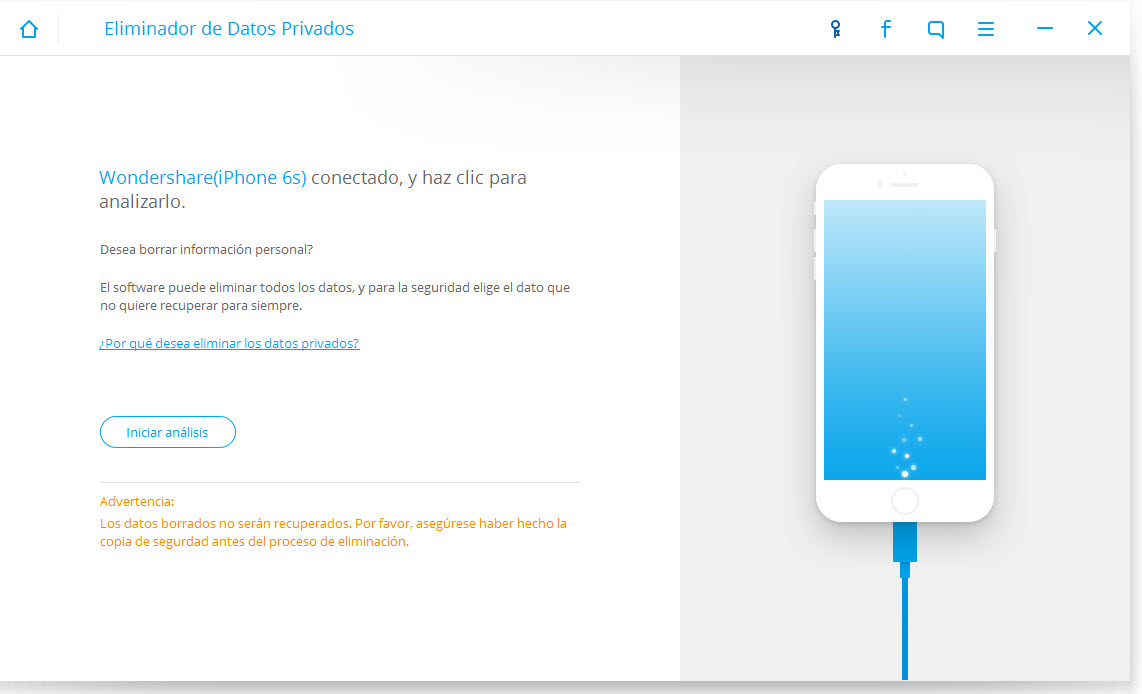
Espere mientras el programa esté escaneando su iPhone.
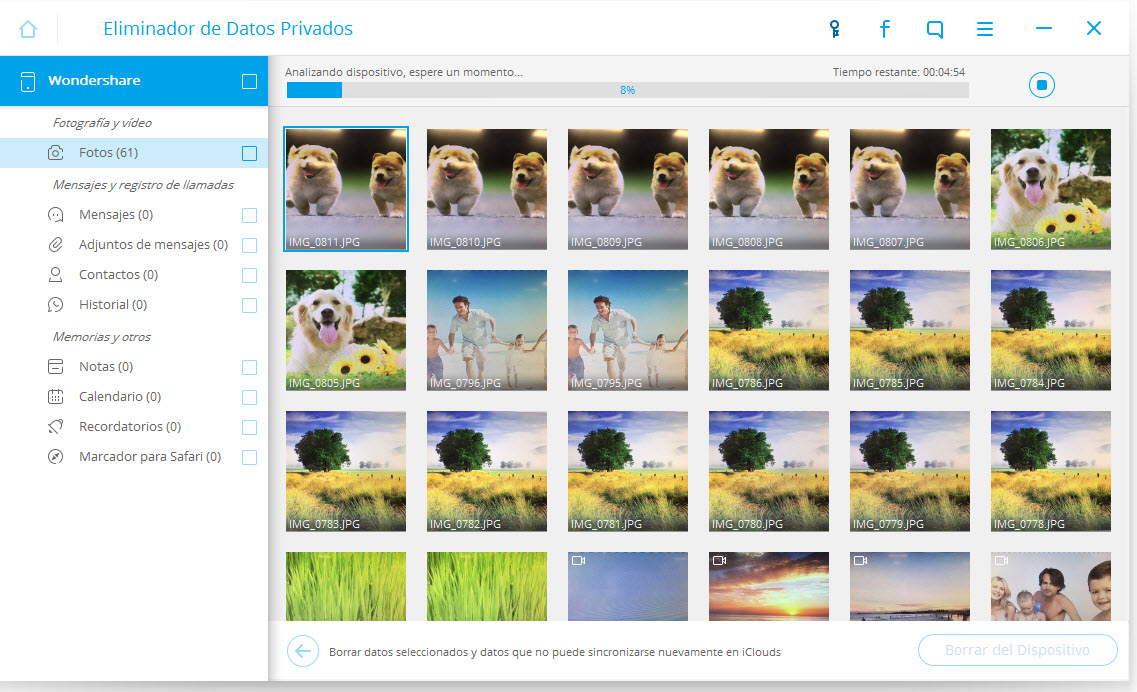
Paso 3 Elimina permanentemente los mensajes del iPhone
Una vez finalizada la exploración, usted será capaz de verificar "Mensajes" y "Mensaje Adjuntos" para previsualizar todos los mensajes que usted desea eliminar de forma permanente. Haga clic en "Borrar del Dispositivo" para eliminar los mensajes de texto de su iPhone por completo.
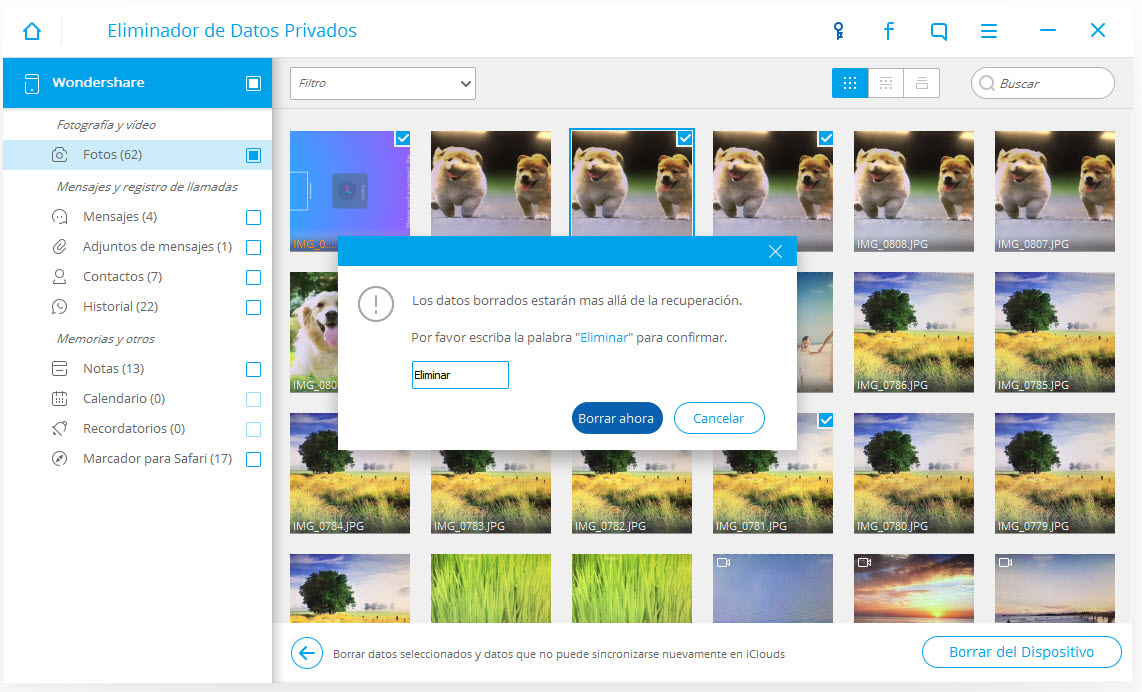
El programa le pedirá que confirme la operación mediante la introducción de la palabra "Eliminar". Sólo tiene que hacerlo si está seguro de ello. A continuación, haga clic en "Borrar Ahora" para continuar.
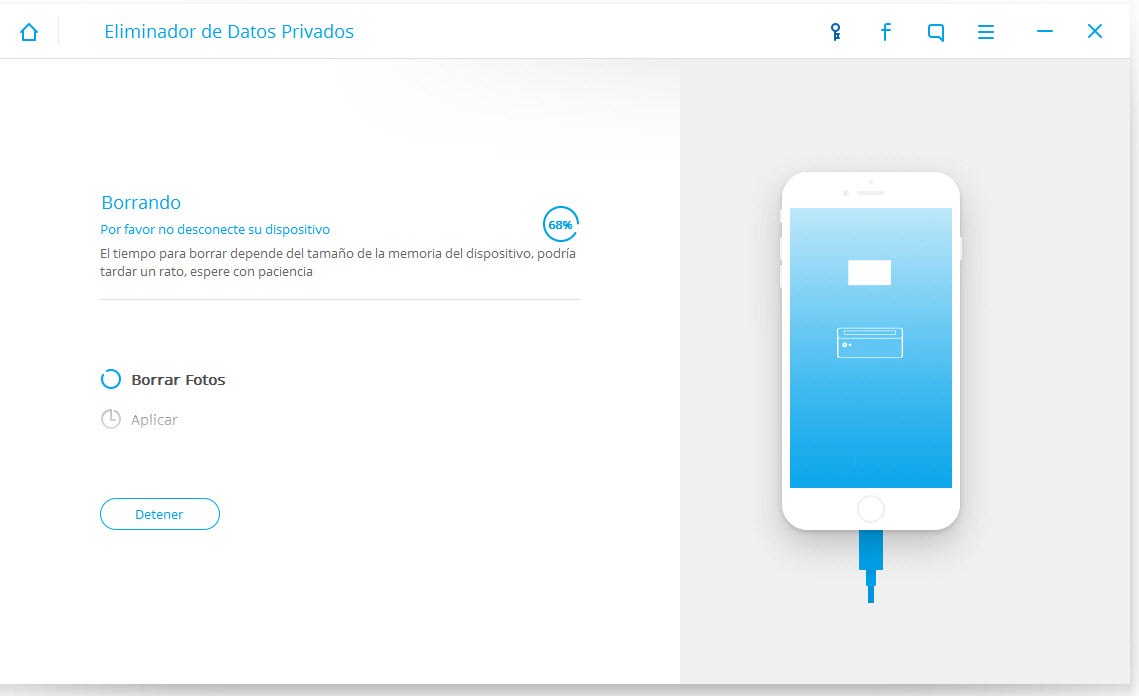
Una vez que el proceso se haya completado, verá la ventana de la siguiente manera. A continuación, los mensajes borrados (o uno que elija existente) se eliminan de forma permanente de su iPhone. Incluso el FBI no podría recuperarlos.
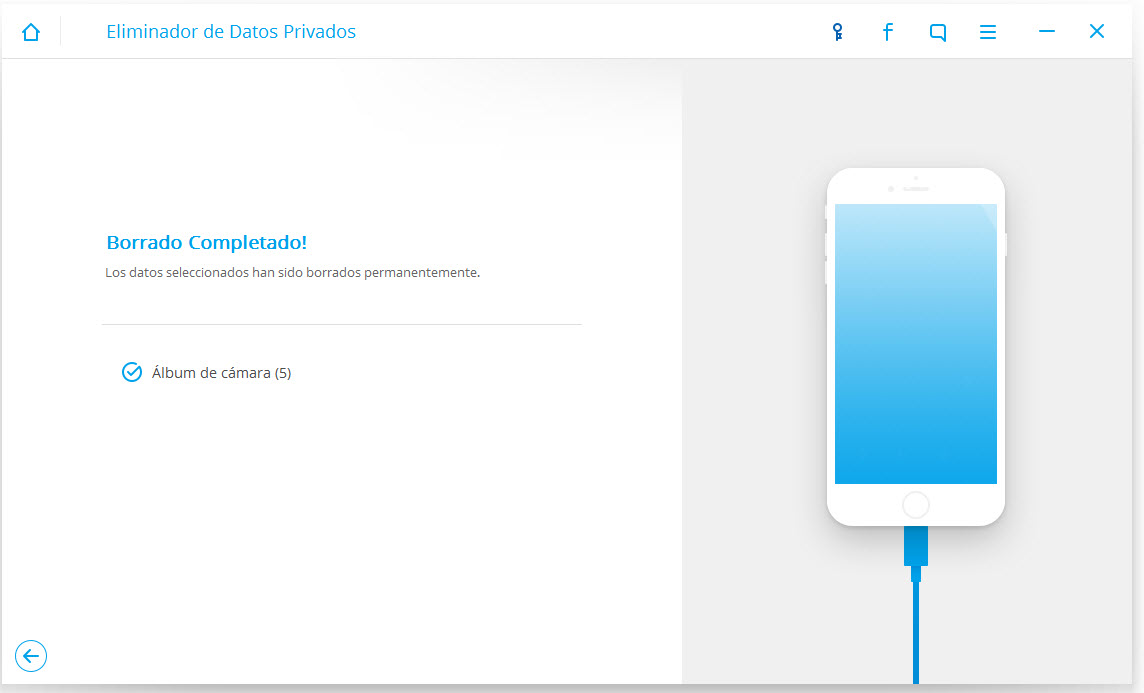
Borre mensajes de texto en su iPhone manualmente
Pulse Mensajes de la aplicación > pulse Editar > toque el círculo de lectura, entonces podrá eliminar toda la conversación desde su iPhone. O toque para abrir una conversación > Toque cualquier mensaje > pulse "Más". Y entonces podrá eliminar cualquier mensaje que necesite de esa conversación. Sin embargo, cree que ha eliminado el texto de su iPhone, pero es posible encontrarlas en el spotlight. O al menos, puede utilizar un software de recuperación, tal como el programa Recuperar Datos de iPhone para recuperar estos mensajes de textos borrados de su iPhone.
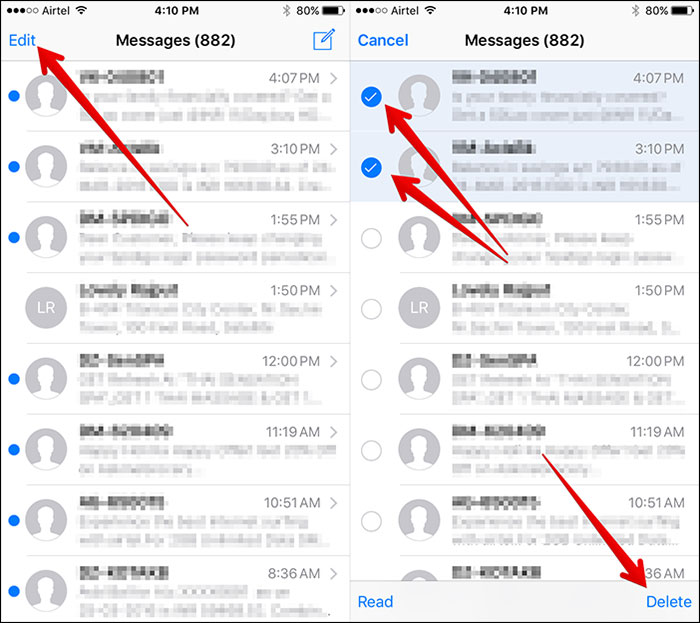
Eliminar Datos iPhone
- 1 iPhone Usado
- 2. Borrar iPhone
- 2.1 Borrar el Historial de Llamada de iPhone
- 2.2 Borrar Calendario de iPhone s
- 2.3 Borrar la Historia de iPhone
- 2.4 Borrar Todo en iPhone
- 2.5 Borrar Mensaje de iPhone
- 2.6 Borrar Correo Electrónico de iPad
- 2.7 Permanentemente Borrar Mensajes de iPhone
- 3. Borrar iPhone
- 4. Limpiar iPhone
- 5. Limpiar iPhone II
- 5.1 Guía Completa para Borrar un iPhone
- 5.2 Realizar una Limpieza a su iPhone
- 5.3 Una Limpieza de tu iPhone antes de Venderlo
- 5.4 Formatear Completamente el iPhone
- 6. Limpiar Android


















Paula Hernández
staff Editor